标签:移动 账号登陆 图片 出现 exp 问题 sys 服务启动 img
1、下载上传mongodb安装文件,创建mongodb的安装路径
在路径下https://www.mongodb.org/dl/linux下载需要的mongodb安装版本,我下载的是linux4.0.0版
下载到本地后,使用ftp将文件上传到linux服务器上,当然你也可以用其他方式上传。
新建一个mongodb文件夹

解压压缩文件,并移动到mongodb文件夹下,执行如下命令tar -zxvf mongodb-linux-x86_64-4.0.0.tgz -C /usr/local/mongodb
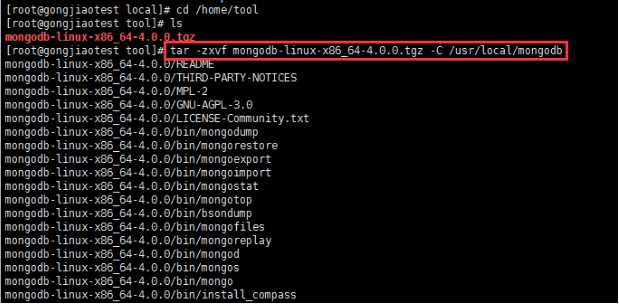
将解压出来的文件进行重命名,执行命令mv mongodb-linux-x86_64-4.0.0 mongodbserver
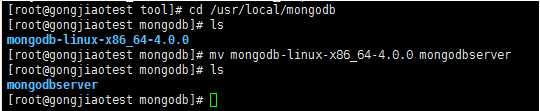
2、在文件夹下创建数据文件夹data,日志文件log,配置文件夹etc
在mongodbserver下创建三个文件夹,分别是data,log,etc
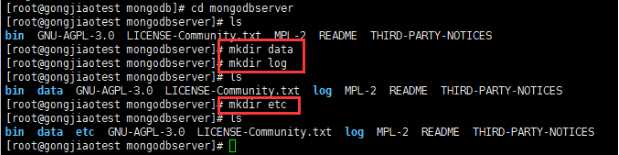
创建配置文件mongodb.conf,
命令:cd /usr/local/mongodb/mongodbserver/etc
vi mongodb.conf
具体的配置项如下
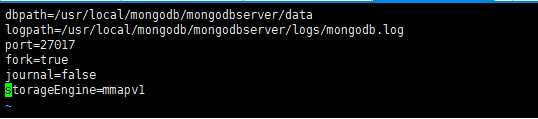
3、启动mongodb
先进入bin目录,执行如下命令启动MongoDB,
./mongod --config /usr/local/mongodb/mongodbserver/etc/mongodb.conf
启动时出现一个报错,检查了配置文件,还从网上找了很多方法,发现问题还是没有解决,于是又再仔细的检查了一遍配置文件,惊奇的发现logpath中的路径错了,配置文件中写的是logs,而我实际建的文件夹是log(使用Linux系统就是这样,输错一个字符就能让你检查的半死,所以细心细心再细心)

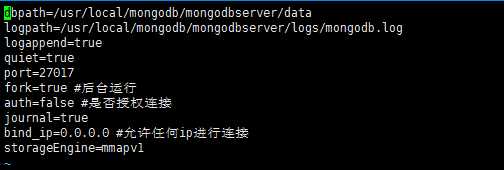
重新修改了配置文件后终于正常启动了

4、在admin数据库中添加test账号
先在bin目录下执行./mongo命令
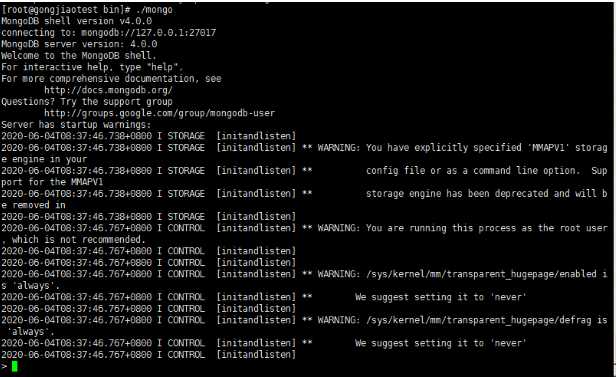
接下来就进入到MongoDB数据库,指定进入admin库,执行如下命令:
> use admin
switched to db admin
> db.createUser( {user: "test",pwd: "123456",roles: [ { role: "userAdminAnyDatabase", db: "admin" } ]});
成功后会这样显示
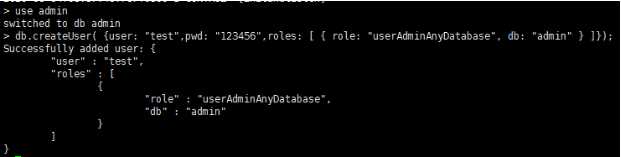
添加完用户后可以使用show users或db.system.users.find()查看已有用户
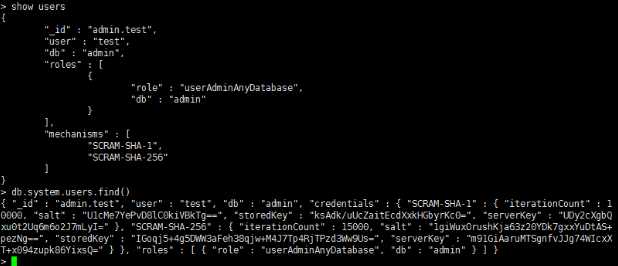
添加用户后关闭mongo,使用db.shutdownServer()关闭,注意不要使用kill直接杀掉进程,如果这样做了,要把data/db目录下的mongo.lock文件删除

5、验证用test账号登录admin库
启动mongodb,用test账号登陆admin数据库,需要用test账号进行验证,没有验证不能进行其他操作,返回1表示成功。
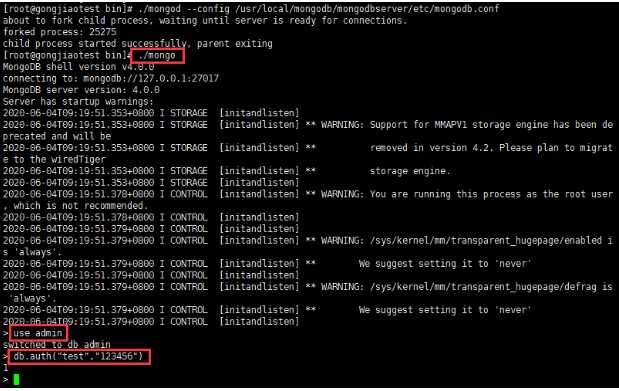
6、在任意路径下可以执行mongodb命令来连接mongo服务
将mongo路径添加到系统环境变量中,在/etc/profile文件中添加一条配置如下:
export PATH=$PATH:/usr/local/mongoDB/mongodbserver/bin
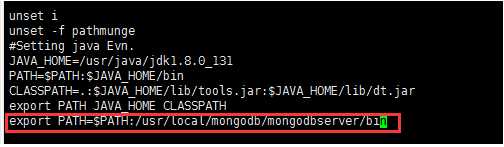
执行source /etc/profile,使系统环境变量立即生效

执行命令: ln -s /usr/local/mongoDB/mongodbserver/bin/mongo /usr/bin/mongo
将mongo路径软链到/usr/bin路径下,方便随处执行mongo命令

回到任意路径下面,测试执行mongo命令是否可以连接mongo服务
发现连接失败,原因是我之前执行了命令db.shutdownServer()将mongo服务都关闭了,那自然那是连不上的,所以要先将服务启动

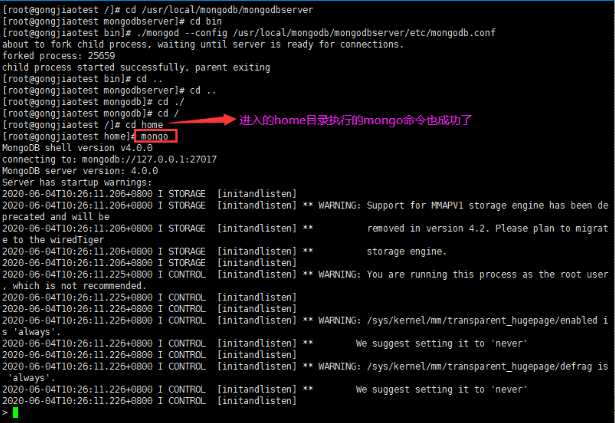
7、将mongodb设置为系统服务并且设置为开机启动
首先添加MongoDB系统服务,命令如下:vim /etc/rc.d/init.d/mongod,进入编辑器后将如下内容复制进去
start() { /usr/local/mongodb/mongodbserver/bin/mongod --config /usr/local/mongodb/mongodbserver/etc/mongodb.conf } stop() { /usr/local/mongodb/mongodbserver/bin/mongod --config /usr/local/mongodb/mongodbserver/etc/mongodb.conf --shutdown } case "$1" in start) start ;; stop) stop ;; restart) stop start ;; *) echo $"Usage: $0 {start|stop|restart}" exit 1 esac
退出保存后,使用service mongod start来启动服务,使用service mongod stop来停止服务

PS: 本文参考博客https://www.cnblogs.com/pfnie/articles/6759105.html
标签:移动 账号登陆 图片 出现 exp 问题 sys 服务启动 img
原文地址:https://www.cnblogs.com/shu-hua/p/13067022.html